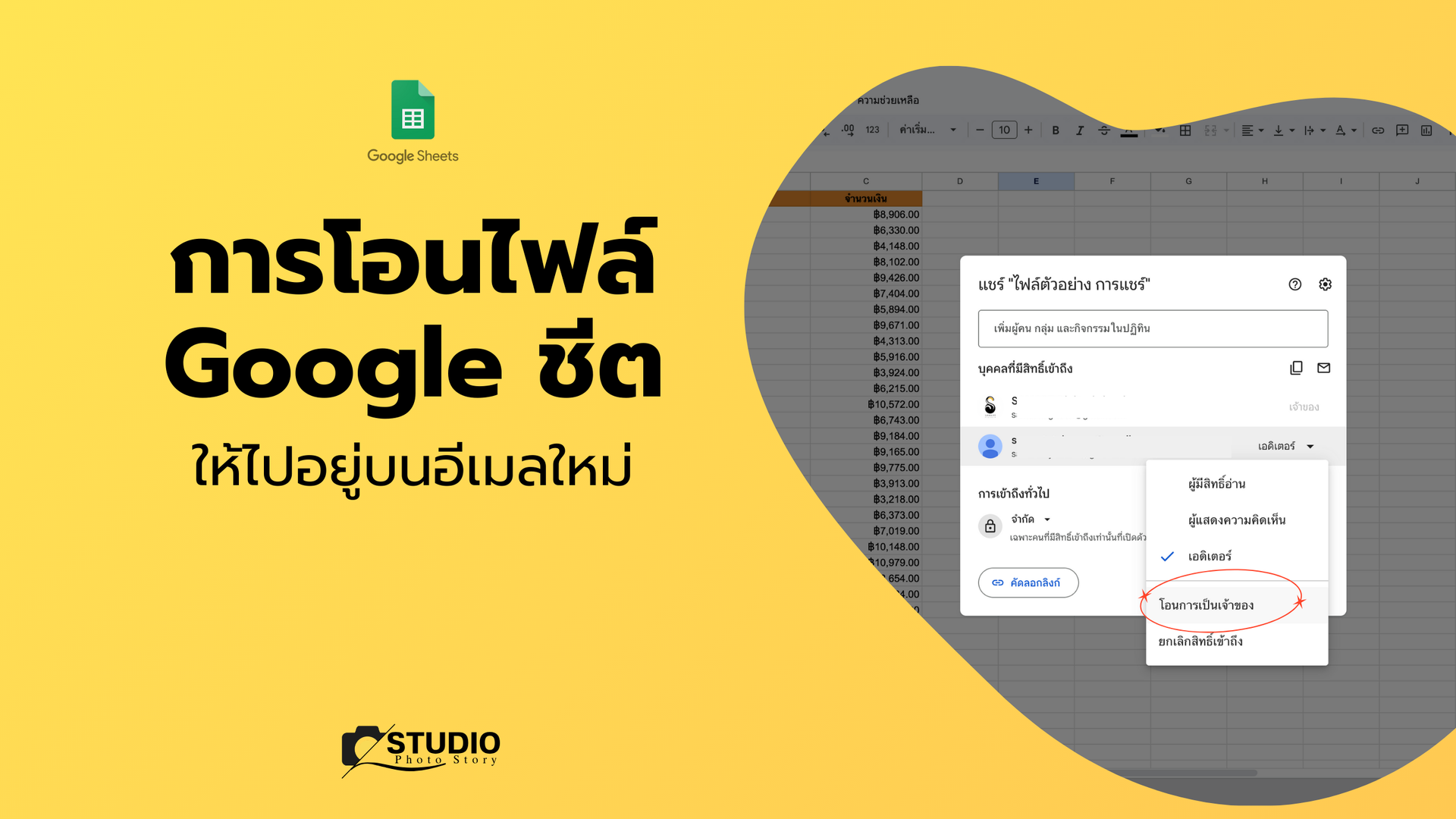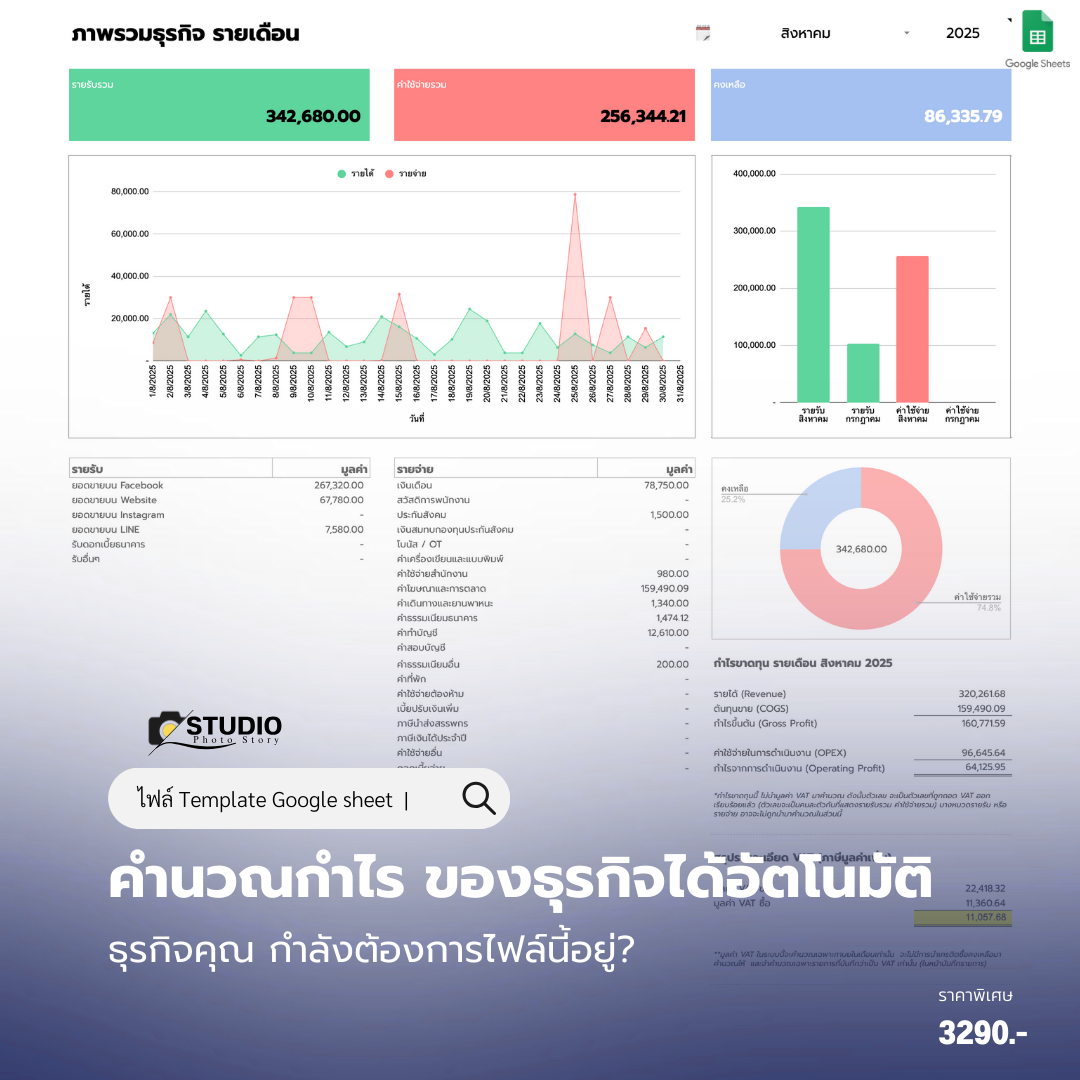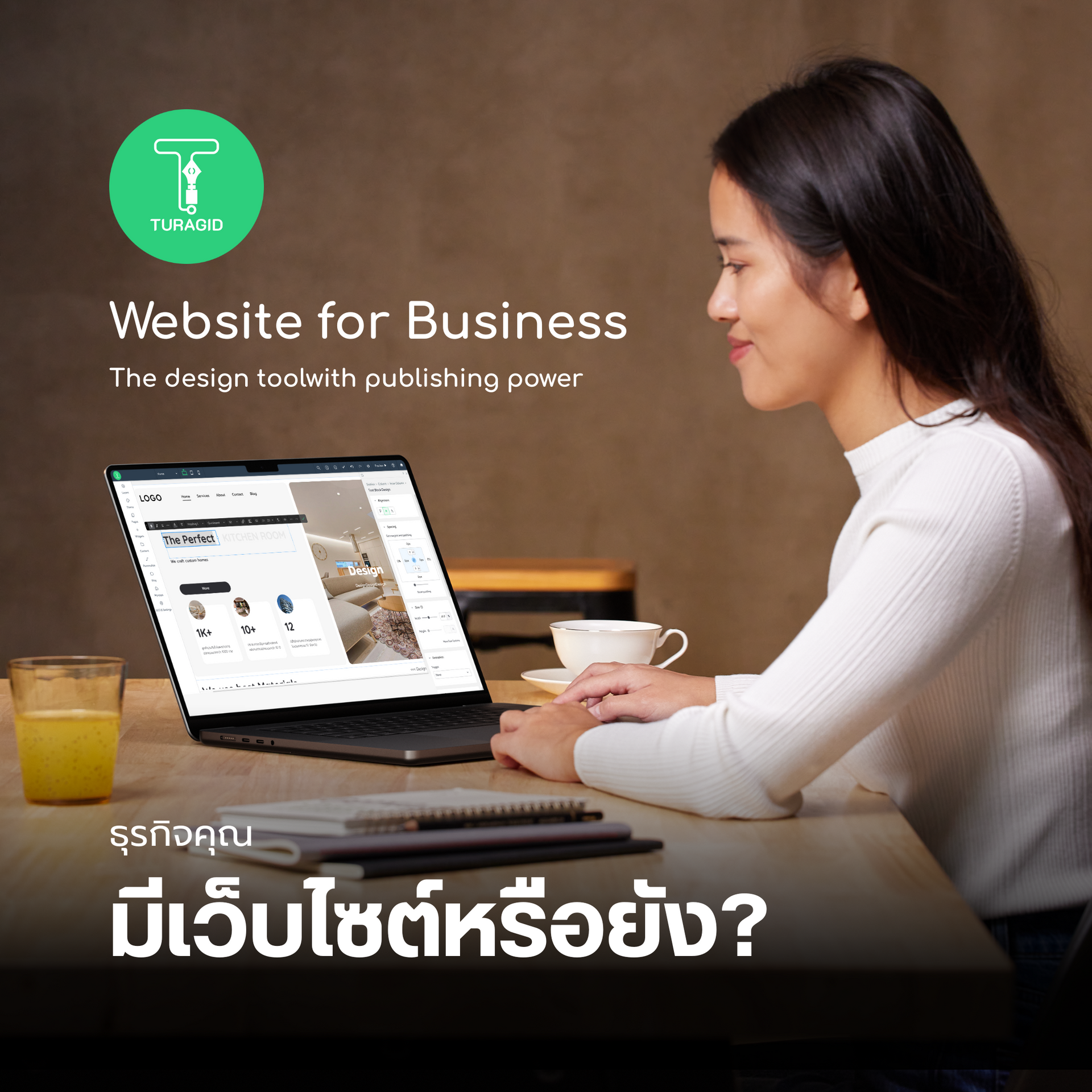แจกวิธี การแยกไฟล์ ให้พนักงานใช้ได้เฉพาะส่วนบันทึกเท่านั้น
แจกวิธี การแยกไฟล์ ให้พนักงานใช้ได้เฉพาะส่วนบันทึกเท่านั้น

การบันทึกข้อมูล เพื่อบันทึกรายการต่างๆ บน Google sheet นั้น ปัจจุบัน ถือว่าเป็นเครื่องมือหลักของหลายๆ ธุรกิจ ที่เลือกใช้ เพราะใช้งานง่าย สะดวก และที่สำคัญไม่มีค่าบริการรายเดือนที่ต้องจ่ายเพิ่ม จึงทำให้หลายๆ ธุรกิจ เลือกบันทึกข้อมูลต่างๆ ลงบน Google sheet ทั้ง รายงานการขาย บันทึกรายรับรายจ่าย บันทึกแผนงานต่างๆ ซึ่งก็แล้วแต่ว่า จะออกแบบรูปแบบของการใช้งาน Google sheet กันในรูปแบบใด
แต่ก็ยังมีข้อจำกัดบางอย่าง ที่ตอนนี้ ทาง Google sheet ยังไม่มีฟังก์ชั่นรองรับโดยตรง คือ กำหนดสิทธิ์ของการเข้าถึงแบบลึกๆ เช่น อยากให้คนนี้ เข้าได้เฉพาะหน้านี้หน้าเดียว แบบนี้ ตอนนี้อาจจะยังทำไม่ได้
วันนี้ แอดมิน จึงจะมาแชร์วิธีการ แยกไฟล์ ออกจากกัน แล้วนำข้อมูลมาสรุปในไฟล์หลัก เพื่อป้องกันไม่ให้ พนักงาน มองเห็นข้อมูลบางอย่างในไฟล์หลักของเราได้ หมายความว่า พนักงานก็จะบันทึกข้อมูลให้เราไปเรื่อยๆ แล้วข้อมูลที่บันทึกนั้น ก็จะไหลเข้าไฟล์หลักของเราทันทีโดยที่ไม่ต้องให้เขาเข้ามาในไฟล์เราเลย เรามาดูวิธีทำกัน
ขั้นตอนการทำ
- เปิดไฟล์หลักที่เราต้องการใช้ดูส่วนตัวขึ้นมา
- สร้าง ไฟล์ใหม่ขึ้นมาเพื่อใช้สำหรับ ให้พนักงานบันทึกข้อมูล (ใช้บันทึกข้อมูลเท่านั้น)
- ไปที่ไฟล์หลัก หน้าบันทึกข้อมูล ให้คัดลอกรูปแบบทั้งหมดของหน้าบันทึกข้อมูล แล้วนำไปวาง ที่ไฟล์สำหรับพนักงาน
(หน้าบันทึกข้อมูลของไฟล์หลักและไฟล์สำหรับพนักงานจะต้องเหมือนกัน) - ที่ไฟล์หลัก ให้พิมพ์สูตร ดังนี้ ในช่องแรกของการบันทึกข้อมูล(ปรับแก้ URL ตามของตัวเอง)
=IMPORTRANGE(" URLของไฟล์สำหรับพนักงาน " , "ชื่อแผ่นงาน!ช่วงของข้อมูล" )
ตัวอย่างเช่น
=IMPORTRANGE("https://docs.google.com/spreadsheets/d/1RF" , "2-บันทึกรายรับรายจ่าย!B3:H" )
***ไฟล์ที่ใส่สูตรจะไม่สามารถบันทึกข้อมูลได้ จะต้องไปบันทึกที่ไฟล์สำหรับพนักงานแทน - เมื่อพิมพ์สูตรเสร็จแล้ว ช่องที่ใส่สูตรจะขึ้น #REF! เอาเมาส์ชี้ มันจะให้เรากด อนุญาตให้เข้าถึงก่อน ข้อมูลจากไฟล์ที่บันทึกข้อมูลถึงจะมาแสดงที่ไฟล์หลัก
- เมื่อทำตามขั้นตอนทั้งหมดแล้ว เวลาเราบันทึกข้อมูล ที่ไฟล์สำหรับบันทึก ข้อมูลทั้งหมดในหน้าบันทึก ก็จะมาแสดงในไฟล์หลักที่เราผูกสูตรไว้ด้วย
การทำแบบนี้ เราจะต้องบันทึกที่ไฟล์ที่เราไม่ได้ใส่สูตรเท่านั้น ถ้าเราไปบันทึกในไฟล์ที่เราใส่สูตร ข้อมูลที่เคยดึงมา จะหายไปทั้งหมด ดังนั้น เราต้องวางแผนการใช้งานดีๆ อย่าสับสนนะครับ
ไปชมคลิปสอนกัน มีคำถาม โพสทิ้งไว้ในช่องคอมเมนต์นี้เท่านั้นนะครับ
ขอตอบเฉพาะในคอมเมนต์นี้ ไม่ตอบในแชทนะครับ